Important: Acest articol este tradus automat, consultați exonerarea de răspundere. Versiunea în limba engleză a acestui articol se poate găsi aici pentru referință.
Aveți posibilitatea să creați relații între liste utilizând o combinație de coloane unice, coloane de căutare și impuneri de relații (ștergeri în cascadă și restricționări de ștergeri), toate acestea contribuind la capacitatea dvs. de a crea soluții mai sofisticate de afaceri și la păstrarea integrității datelor dvs.
În acest articol
Prezentare generală a relațiilor de liste
Următoarele secțiuni oferă informații generale importante despre crearea relațiilor între liste sursă și țintă, crearea coloanelor unice și de căutare, comportamentul impunerii relațiilor între liste, adăugarea coloanelor de căutare principale și secundare, vizualizarea, editarea și ștergerea elementelor din relațiile dintre liste, despre gestionarea relațiilor de liste când listele au multe elemente și despre beneficiile suplimentare ale utilizării unui program de editare cum ar fi Microsoft Office SharePoint Designer 2010.
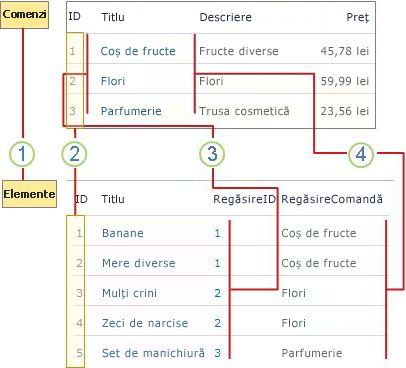
1. lista elemente este lista sursă, iar lista comenzi este lista țintă.
2 fiecare listă are coloane unice pentru a vă asigura că se relaționează datele corecte.
3. Coloana principală din lista sursă „caută” coloana ID comandă în lista țintă pe baza unei valori care se potrivește.
4. O coloană de căutare secundară din lista sursă inserează automat coloana Descriere comenzi din lista țintă.
Crearea coloanelor unice
Când creați o coloană, aveți posibilitatea să specificați că respectiva coloană va conține valori unice. Acest lucru înseamnă că lista nu poate conține valori dublură în acea coloană. Nu aveți posibilitatea să adăugați un element de listă care conține o valoare dublură, să modificați un element de listă existent care ar rezulta în crearea unei valori dublură sau să restaurați un element din Coșul de reciclare care avea ca rezultat o valoare dublură. Mai mult, în cazul în care creați o coloană de căutare într-o listă sursă și definiți acea coloană ca fiind unică, coloana din lista țintă trebuie să nu conțină valori dublură.
Notă: Unicitatea nu este sensibilă la litere mari și mici, deci, de exemplu, COM-231 și com-231 sunt considerate valori dublură.
O coloană unică trebuie să conțină și un index. Când creați o coloană unică, este posibil să vi se solicite să creați indexul și se creează automat atunci când faceți clic pe OK. Odată ce o coloană unică are un index, nu aveți posibilitatea să eliminați indexul din acea coloană decât dacă redefiniți mai întâi coloana pentru a permite valori dublură.
Următorul tabel afișează tipurile de coloane care pot fi utilizate și care nu pot fi utilizate pentru crearea coloanelor unice.
|
Tipuri de coloane acceptate |
Tipuri de coloane neacceptate |
|
O singură linie de text |
Linii multiple de text |
|
Opțiune (valoare unică) |
Opțiune (multivaloric) |
|
Număr |
Calculat |
|
Simbol monetar |
Hyperlink sau imagine |
|
Data și ora |
Coloane particularizate |
|
Căutare (o singură valoare) |
Căutare (multivalorică) |
|
Persoană sau grup (valoare unică) |
Persoană sau grup (multivaloric) |
|
Da/Nu |
Crearea coloanelor de căutare
Pentru a crea o relație între două liste, în lista sursă, creați o coloană de căutare care regăsește (sau „caută”) una sau mai multe valori dintr-o listă țintă, dacă acele valori se potrivesc cu valoarea din coloana de căutare din lista sursă. Odată ce creați această coloană de căutare (coloana principală), aveți posibilitatea să continuați să adăugați coloane suplimentare (coloane secundare) din lista țintă la lista sursă, cât timp coloanele suplimentare conțin unul dintre tipurile de date acceptate descrise mai jos.
Următorul tabel afișează tipurile de coloane care pot fi utilizate și care nu pot fi utilizate pentru crearea coloanelor de căutare.
|
Tipuri de coloane acceptate |
Tipuri de coloane neacceptate |
|
O singură linie de text |
Monedă |
|
Număr |
Căutare |
|
Dată și oră |
Persoană sau grup |
|
Calculat |
|
|
Hyperlink sau imagine |
|
|
Linii multiple de text |
|
|
Da/Nu |
|
|
Opțiune |
|
|
Coloane particularizate |
Se pot crea două tipuri de coloane de căutare, o coloană de căutare cu o relație impusă și o coloană de căutare cu o relație neimpusă.
O coloană de căutare cu o relație impusă
Într-o coloană de căutare cu o relație impusă (denumită și integritate referențială), aveți posibilitatea să căutați valori individuale și să întrețineți integritatea datelor din lista țintă în două moduri:
Ștergere în cascadă Când un element din lista țintă este șters, elementul sau elementele relaționate din lista sursă se vor șterge și ele. În acest caz, veți dori să vă asigurați că toate elementele asociate sunt șterse ca parte dintr-o singură tranzacție de bază de date. De exemplu, dacă ștergeți o comandă dintr-o listă țintă, aveți posibilitatea să vă asigurați că elementele de comandă corespondente din lista sursă sunt șterse și ele. Nu doriți să aveți elemente de comandă fără o comandă corespondentă, deoarece s-ar crea elemente de comandă „solitare” care pot crea confuzie mai târziu.
Restricționare ștergere Când încercați să ștergeți un element din lista țintă și există unul sau mai multe elemente asociate în lista sursă, sunteți împiedicat să ștergeți elementul din lista țintă. În acest caz, doriți să vă asigurați că elementul asociat din lista țintă se păstrează. De exemplu, dacă cineva încearcă să șteargă un element de comandă dintr-o listă țintă, un client poate avea în continuare acea comandă în așteptare și doriți să împiedicați efectuarea operațiunii de ștergere până la procesarea comenzii. Nu doriți să se șteargă accidental comanda clientului, deoarece acest lucru ar afecta capacitatea de a finaliza comanda.
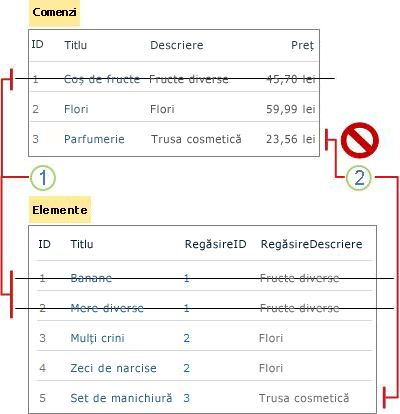
1. o operațiune de ștergere în cascadă asigură tuturor elementelor asociate într-o bază de date tranzacție.
2 o operațiune de restricționare Ștergere împiedică ștergerea elementelor din lista țintă dacă legate de elementele de listă sursă există.
Pe scurt, impunerea unui comportament pentru relațiile între liste vă ajută să mențineți datele valide și împiedică inconsistențele care pot provoca probleme mai târziu.
Notă: Trebuie să aveți permisiunea Gestionare liste pentru o listă pentru a crea sau modifica o relație impusă.
O coloană de căutare care impune o relație trebuie să aibă și un index. Când creați o coloană de căutare care impune o relație, este posibil să vi se solicite să creați un index, care se creează automat atunci când faceți clic pe OK. Odată ce coloana de căutare care impune o relație are un index, nu aveți posibilitatea să eliminați indexul din acea coloană decât dacă eliminați mai întâi relația impusă.
O coloană de căutare cu o relație neimpusă
Într-o coloană de căutare cu o relație neimpusă din lista sursă, aveți posibilitatea să căutați valori simple sau multiple din lista țintă. De asemenea, atunci când ștergeți un element din lista sursă, cât timp aveți permisiunea de ștergere pentru listă, nu există restricții suplimentare de ștergere sau operațiuni de ștergere care se produc în lista țintă.
Vizualizarea și editarea elementelor din relațiile de liste
Unul dintre efectele benefice în crearea relațiilor între liste este că aveți posibilitatea să afișați și să editați coloane din două sau mai multe liste pe o singură pagină. Când creați o coloană de căutare într-o listă sursă, coloana principală afișează valori din coloana listei țintă, dar aveți și posibilitatea să setați afișarea de coloane suplimentare, secundare, din lista țintă lângă coloana principală și celelalte coloane din lista sursă.
Valoarea coloanei principale este un link pe care se poate face clic pentru a afișa toate valorile de coloane ale acelui element din lista țintă. Fiecare valoare de coloană secundară din lista țintă se afișează ca text în coloana listei sursă. În cazul în care creați o coloană de căutare cu valori multiple, fiecare coloană din lista țintă, indiferent dacă este principală sau secundară, afișează valorile multiple corespondente delimitate prin punct și virgulă. Aveți posibilitatea să manevrați aceste coloane principale și secundare în vizualizarea listei în același fel ca și coloanele din lista sursă, cum ar fi prin adăugarea, eliminarea, filtrarea și sortarea acestora.
Numele coloanei principale este numele pe care îl furnizați când creați coloana de căutare. Implicit, fiecare nume de coloană secundară respectă o convenție de denumire standard de <nume coloană principală din lista sursă>: <numele coloană din lista țintă>. Astfel, modificarea numelui coloanei principale determină modificarea numelui tuturor coloanelor secundare. Însă, aveți posibilitatea să modificați numele implicite și descrierile coloanelor secundare pentru a le face mai semnificative pentru dvs.
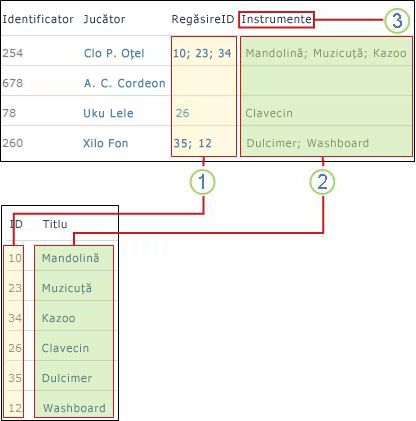
1. o coloană de căutare principală cu valori multiple.
2. o coloană de căutare secundară cu valori multiple.
3. Numele coloanei s-a modificat de la numele implicit de GetID: Titlu la Instrumente.
Ștergerea elementelor și listelor dintr-o relație de liste
Dacă doriți să ștergeți elemente sau liste într-o relație de liste, atunci trebuie să aveți în vedere consecințele acestei operațiuni asupra listelor sursă și țintă și a oricăror coloane asociate, mai ales dacă listele au o relație impusă de restricționare a ștergerii sau ștergere în cascadă. Pentru păstrarea integrității datelor, este posibil să fiți împiedicat să ștergeți elemente chiar și când aveți permisiunea de ștergere. Ștergerea acestor elemente necesită și ca baza de date backend să blocheze temporar datele când efectuează tranzacția de ștergere, ceea ce poate dura mai mult timp.
Secțiunile de mai jos descriu în mod detaliat ce se întâmplă.
Ștergerea unui element dintr-o listă sursă sau țintă cu o relație neimpusă Când încercați să ștergeți un element de listă sursă sau țintă care nu are o relație impusă, atunci se produc următoarele:
-
Aveți posibilitatea să eliminați elementul din lista sursă sau țintă.
-
Elementul asociat din lista țintă sau sursă nu se șterge.
Ștergerea unui element din lista sursă cu o relație impusă de restricționare a ștergerii Când încercați să ștergeți un element din lista sursă cu o relație impusă de restricționare a ștergerii, atunci se produc următoarele:
-
Aveți posibilitatea să eliminați elementul din lista sursă.
-
Elementul asociat din lista țintă nu se șterge
Ștergerea unui element din lista țintă cu o relație impusă de restricționare a ștergerii Când încercați să ștergeți un element din lista țintă cu o relație impusă de restricționare a ștergerii, atunci se produc următoarele:
-
Primiți un mesaj de eroare care afirmă că se utilizează coloana pentru a impune operațiunea de restricționare a ștergerii.
-
Nu aveți posibilitatea să ștergeți elementul din lista țintă, chiar dacă aveți permisiunea de ștergere pentru acest element.
Ștergerea unui element din lista sursă cu o relație impusă de ștergere în cascadă Când încercați să ștergeți un element din lista sursă cu o relație impusă de ștergere în cascadă, atunci se produc următoarele:
-
Aveți posibilitatea să ștergeți elementul în lista sursă.
-
Elementul asociat din lista țintă nu se șterge.
Ștergerea unui element din lista țintă cu o relație impusă de ștergere în cascadă Când încercați să ștergeți un element din lista țintă cu o relație impusă de ștergere în cascadă, atunci se produc următoarele:
-
Aveți posibilitatea să ștergeți elementul din lista țintă și toate elementele asociate din lista sursă.
-
Operațiunea de ștergere se produce ca o tranzacție de bază de date, ceea ce înseamnă că toată operațiunea de ștergere trebuie să se termine pentru a asigura că niciuna dintre liste nu rămâne într-o stare nevalidă.
Notă: În cazul unei Biblioteci de documente, dacă elementul din lista sursă este un fișier extras, se vor șterge în continuare ambele elemente.
Ștergerea unei liste sursă sau țintă cu o relație neimpusă Când încercați să ștergeți o listă sursă sau țintă cu o relație neimpusă, atunci aveți posibilitatea să ștergeți lista sursă sau lista țintă la fel ca orice altă listă.
Ștergerea unei liste sursă sau țintă cu o relație impusă de ștergere în cascadă sau de restricționare a ștergerii Când încercați să ștergeți o listă sursă sau țintă cu o relație impusă de ștergere în cascadă sau de restricționare a ștergerii, atunci se produc următoarele:
-
Primiți un avertisment că lista sursă sau țintă are una sau mai multe relații cu alte liste și se afișează respectivele liste în mesajul de avertisment.
-
Nu aveți posibilitatea să ștergeți lista sursă sau țintă.
Restaurarea din Coșul de reciclare Dacă este activat Coșul de reciclare pe site-ul dvs., atunci toate elementele șterse sunt stocate în coșul de reciclare și aveți posibilitatea să le restaurați dacă este necesar. Dacă elementele s-au șters într-o tranzacție a bazei de date ca parte dintr-o operațiune de ștergere în cascadă, atunci se afișează toate elementele din relație și aveți posibilitatea să le restaurați și pe acelea. Însă, este necesar să existe încă listele țintă și sursă originale, altfel elementele nu se pot restaura.
Pentru a rezuma:
-
Când se șterge un element din lista țintă, o operațiune de ștergere în cascadă șterge și toate elementele din lista sursă.
-
Când încercați să ștergeți un element din lista țintă, o operațiune de restricționare a ștergerii vă va împiedica să ștergeți elementul din lista țintă dacă are unul sau mai multe elemente asociate în lista sursă.
-
Nu aveți posibilitatea să ștergeți liste care fac parte dintr-o relație impusă.
Gestionarea relațiilor de listă atunci când listele au elemente multiple
Când creați relații de listă utilizând coloane de căutare, coloane unice și liste cu relații impuse, aveți posibilitatea să atingeți un prag sau o limită de resurse și să fiți blocat în următoarele circumstanțe:
-
Dacă faceți o coloană unică într-o listă existentă care are mai multe elemente decât Prag Vizualizare listă (dar rețineți că adăugarea unui element la o listă care face lista mai mare decât pragul de vizualizare listă reprezintă o operațiune care nu este blocată de obicei).
-
Dacă activați Ștergere în cascadă sau Restricționare ștergere pentru un câmp de căutare într-o listă care are mai multe elemente decât Prag vizualizare listă.
-
Ați depășit Prag căutare vizualizare listă, care este în mod implicit de opt coloane.
-
Numărul de elemente dintr-o operațiune de ștergere depășește 1.000.
Găsiți mai multe informații despre praguri, limite și despre gestionarea listelor și bibliotecilor cu elemente multiple în secțiunea Consultați și.
Utilizarea programelor de editare, cum ar fi Office SharePoint Designer 2010
Luați în considerare utilizarea unui program de editare compatibil cu tehnologiile SharePoint. De exemplu, Microsoft Office SharePoint Designer 2010 vă ajută să lucrați cu relații de listă oferind caracteristici și funcționalități suplimentare. Aveți posibilitatea să vă conectați la o parte web Vizualizare listă sau la o parte web Vizualizare formular pentru a afișa vertical valori multiple din lista țintă Căutare. De asemenea, aveți posibilitatea să restricționați operațiunile de inserare ca parte dintr-o validare de câmp utilizând editorul schemei de listă.
Găsiți mai multe informații despre Office SharePoint Designer 2010 în sistemul de ajutor al acelui produs.
Cum se creează o coloană unică și o coloană de căutare
Următoarele secțiuni furnizează instrucțiuni etapizate pentru crearea unei coloane unice și a unei coloane de căutare.
Crearea sau modificarea unei coloane unice
Avertisment: Nu aveți posibilitatea să creați o coloană unică într-o listă cu permisiuni definite la nivel de element, nu aveți posibilitatea să întrerupeți moștenirea permisiunilor de la o listă la un element de listă dacă lista conține o coloană unică, nu aveți posibilitatea să creați o coloană unică sau să modificați o coloană pentru a fi unică într-o listă care conține elemente cu permisiuni unice sau într-una care are activată aprobarea de conținut și nu aveți posibilitatea să copiați un fișier într-o bibliotecă utilizând comanda Deschidere cu Explorer, dacă acea bibliotecă conține o coloană unică.
-
Navigați la site-ul care conține lista pentru care doriți să adăugați o coloană unică.
-
Faceți clic pe numele listei în Lansare rapidă, sau faceți clic pe Acțiuni Site

Notă: Un site poate fi modificat în mod semnificativ din punct de vedere al aspectului și al navigării. Dacă nu reușiți să găsiți o opțiune, cum ar fi o comandă, un buton sau un link, contactați administratorul.
-
În panglică, faceți clic pe fila Listă, apoi, în grupul Gestionare vizualizări, faceți clic pe Creare coloană.
-
În caseta Nume coloană, tastați un nume pentru coloană.
-
Sub Tipul de informații din această coloană este, faceți clic pe una din următoarele opțiuni:
-
O singură linie de text
-
Linii multiple de text
-
Opțiune
-
Număr
-
Simbol monetar
-
Dată și oră
-
Da/Nu
-
Căutare (o singură valoare)
-
Persoană sau grup (valoare unică)
-
-
În secțiunea Setări suplimentare pentru coloană, sub Impunere valori unice, faceți clic pe Da.
Dacă selectați un tip de date care nu este acceptat sau dacă creați o coloană de căutare care permite valori multiple, nu se va afișa Impunere valori unice.
Notă: .
-
Nu aveți posibilitatea să eliminați indexul pentru o coloană unică. Dacă doriți să eliminați indexul, trebuie mai întâi să schimbați coloana, dintr-o coloană unică într-una care permite valorile dublură, apoi să eliminați indexul.
-
Dacă încercați să schimbați o coloană existentă din valori dublură în valori unice, este posibil să fiți împiedicat să faceți această operațiune, în cazul în care coloana existentă conține valori dublură. În acest caz, trebuie să eliminați mai întâi toate valorile dublură, apoi să schimbați coloana dintr-o coloană care permite valori dublură într-o coloană unică.
-
Dacă doriți să modificați tipul de date al coloanei unice, trebuie să efectuați următoarele: modificați coloana pentru a permite valori dublură, eliminați indexul, schimbați coloana în celălalt tip acceptat de date, apoi stabiliți coloana ca unică.
Crearea unei coloane de căutare
-
Navigați la site-ul care conține lista pentru care doriți să adăugați o coloană de căutare.
-
Faceți clic pe numele listei în lansare rapidă sau faceți clic pe Acțiuni Site

Notă: Un site poate fi modificat în mod semnificativ din punct de vedere al aspectului și al navigării. Dacă nu reușiți să găsiți o opțiune, cum ar fi o comandă, un buton sau un link, contactați administratorul.
-
În panglică, faceți clic pe fila Listă, apoi, în grupul Gestionare vizualizări, faceți clic pe Creare coloană.
-
În caseta Nume coloană, tastați un nume pentru coloană.
-
Sub Tipul de informații din această coloană este, faceți clic pe Căutare.
-
În caseta Primire informații de la, selectați o listă țintă.
-
În caseta În această coloană, selectați o coloană principală.
-
Sub Adăugați o coloană pentru a afișa fiecare dintre aceste câmpuri suplimentare, pentru fiecare coloană secundară pe care doriți să o adăugați, bifați caseta de selectare de lângă numele coloanei. Se vor lista numai coloanele cu tipul acceptat de date.
-
Mai târziu, dacă doriți să adăugați sau să eliminați coloane secundare, modificați coloana de căutare și efectuați selecțiile dorite.
Notă: Nu aveți posibilitatea să indexați o coloană secundară, nici să faceți o coloană secundară unică.
-
Dacă doriți să se afișeze coloanele de căutare în vizualizarea implicită, selectați Adăugare la vizualizarea implicită.
-
Pentru a crea o relație impusă, selectați Impuneți comportamentul relației, apoi faceți clic pe Restricționare ștergere sau pe Ștergere în cascadă.
-
Faceți clic pe OK.










